如何在 Windows 10 開啟 iOS 11 HEIC 相片
Apple 發佈了 iOS 11後,將 HEIC 預設為圖片存儲格式。這種格式好處在於能夠在不損失畫質的前提下,減小相片檔案大小,更能節省 iPhone/iPad 空間。但是 Windows,Android,Linux 或舊版本 macOS (High Sierra 10.13以下)都不支援 HEIC/HEIF 格式,也就是說無法在這些作業系統的裝置開啟 HEIC 相片。那麼如何才能在 Windows 10 瀏覽 iOS 11 HEIC 圖片呢?下面將介紹兩種有效的免費方法。
1.將 HEIC 預設自動改為 JPG
1)解鎖 iPhone 7、iPhone 8 或 iPhone X 後,前往「設定」>「相機」>「格式」。點觸「最相容」,則會以 JPEG 格式存儲相片。若要切換回 HEIF/HEVC 格式,選擇「高效率」即可。
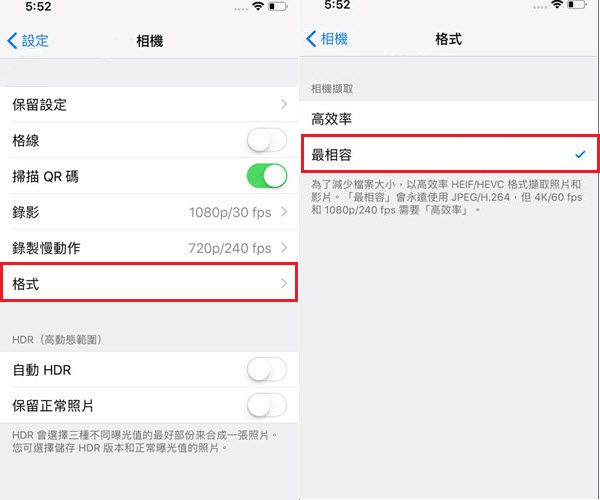
2)打開 iPhone 6s、 iPhone 6及以前 iOS 裝置的「設定」菜單。選擇「照片」,然後滑動到底端剔選「自動」。這樣 iPhone/iPad 內建相機拍攝的相片都會以與 Mac 及 PC 相容的 JPG 格式存儲在手機,並且傳送到電腦端。
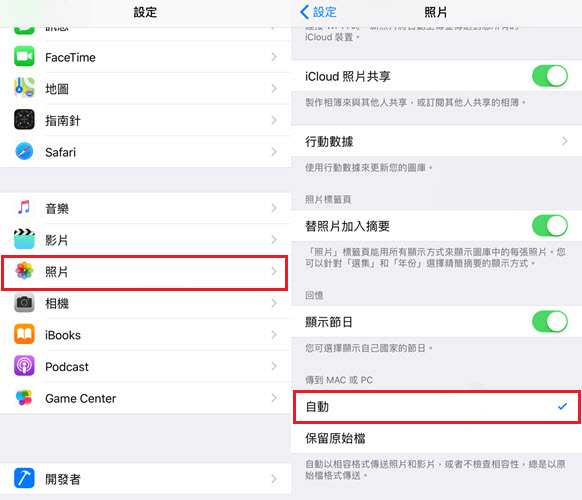
如果你的 iOS 設備內建存儲空間不足,建議你使用 HEIC 圖片轉檔免費工具。既能以節省空間的 HEIC 格式存儲相片,也可以方便在 Windows 電腦開啟 HEIC 圖片。
2.利用 HEIC 圖片轉檔到 JPG/PNG
HEIC 圖片轉檔 (opens new window)是一款免費的實用軟體。它能協助你無損轉檔 HEIC 到 JPG/PNG,操作步驟十分簡單。
1)下載安裝 HEIC 圖片轉檔免費工具後,啟動軟體。你可以點擊「添加 HEIC 檔」按鈕批次加入 HEIC/HEIF 相片檔案,或直接拖曳 .heic 圖片到軟體主視窗。
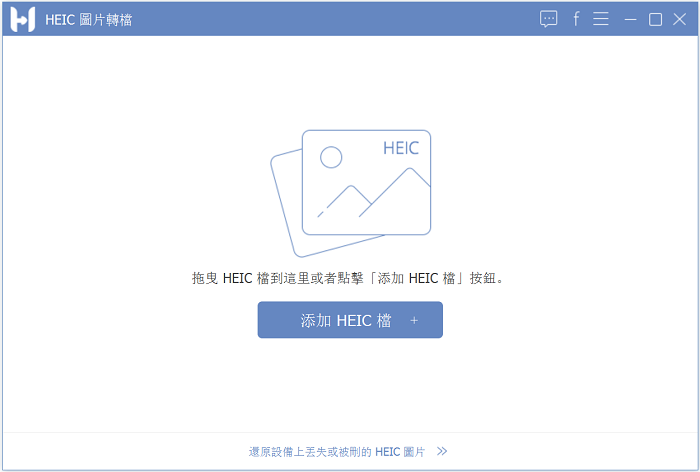
2)轉檔前,在右側的轉換設定欄目設定輸出格式 JPG/PNG 及畫質,建議選擇畫質參數為 90% 以上。另外勾選「 保留Exif 資料」即保留相片的光圈,ISO,拍攝地點等資訊。
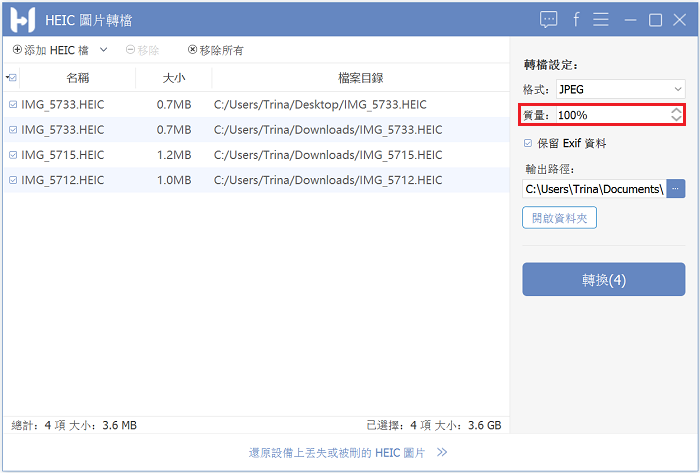
3)做好導出設定後,點擊「轉換」按鈕就能快速將 HEIC 轉 JPG,並無損導出相片。轉換結束,點擊提示窗口的「打開資料夾」就能在 Windows 10 電腦瀏覽 HEIC 相片了。
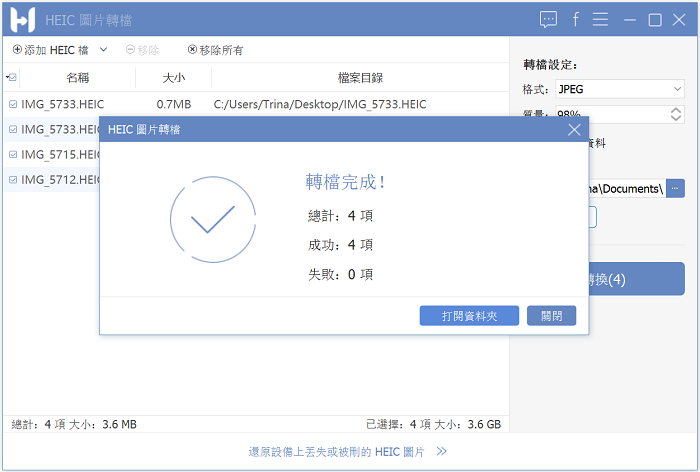
有了 HEIC 圖片轉檔軟體,在 Windows 電腦,Android 智慧手機等裝置開啟並查看 HEIC、HEIF 相片再也不成問題。














